Lorsque vous effectuez des ajustements techniques sur votre Mac, il est parfois nécessaire de plonger au cœur des fichiers de configuration système, situés dans le répertoire Bibliothèque. Ce dossier est volontairement dissimulé par Apple, ce qui peut rendre son accès complexe. Voici différentes méthodes pour le localiser.
Manipulez avec précaution votre répertoire Bibliothèque
Le masquage du dossier Bibliothèque par Apple n’est pas anodin : il contient des données cruciales pour le bon fonctionnement de macOS et de vos applications. Toute suppression ou modification inappropriée de ces fichiers peut entraîner des dysfonctionnements majeurs de votre système. Par conséquent, avant toute intervention dans Bibliothèque, assurez-vous de disposer d’une sauvegarde récente via Time Machine et d’une idée précise de l’objectif de vos manipulations.
Il est également recommandé de conserver une copie de sauvegarde des fichiers que vous prévoyez de déplacer ou de remplacer au sein du répertoire Bibliothèque. Par exemple, si vous avez l’intention de remplacer un fichier nommé « email.plist », renommez d’abord l’original en « email.plist.old ». En cas de problème avec votre modification, vous pourrez ainsi revenir à la version précédente en supprimant le nouveau fichier et en rétablissant le nom original.
Méthode 1 : Utilisation du menu Aller
Dans le Finder, l’option « Bibliothèque » n’est pas visible par défaut dans le menu « Aller ». Cependant, en maintenant la touche Option (alt) enfoncée lors du clic sur « Aller », l’option « Bibliothèque » apparaît comme par magie.
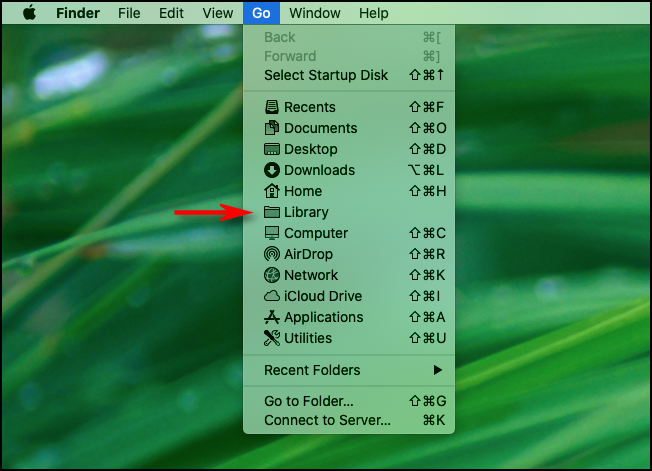
Cliquez sur « Bibliothèque », et vous serez instantanément dirigé vers ce dossier.
Méthode 2 : Accès direct via « Aller au dossier »
Si vous préférez une approche légèrement plus technique, vous pouvez accéder à votre dossier Bibliothèque via le Finder, en sélectionnant « Aller » puis « Aller au dossier » dans la barre de menus.
Dans le champ de texte qui apparaît, saisissez « ~/Library » et validez avec « Aller ».
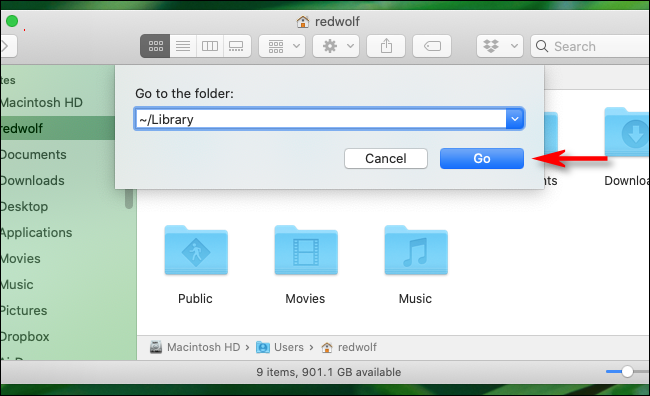
Vous serez alors immédiatement conduit à votre dossier Bibliothèque.
Méthode 3 : Raccourci clavier pour afficher les fichiers cachés
Si vous vous trouvez dans le répertoire de votre compte utilisateur au sein du Finder et que la Bibliothèque est masquée, pressez les touches Commande + Maj + . (point). Cette manipulation affichera tous les fichiers cachés du dossier, reconnaissables par leur aspect translucide, y compris le dossier Bibliothèque.
Un double-clic sur l’icône du dossier Bibliothèque permettra de l’ouvrir.
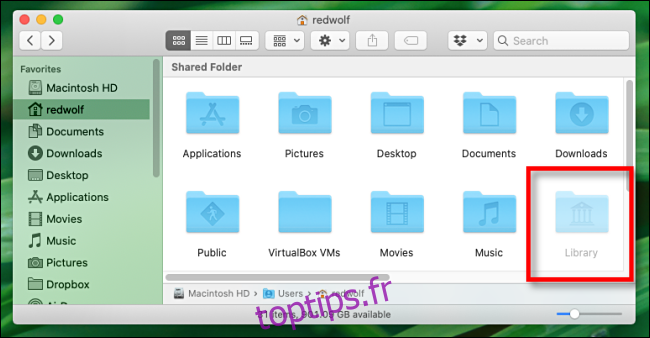
Pour masquer à nouveau le dossier Bibliothèque, effectuez à nouveau la même combinaison de touches : Commande + Maj + . Les fichiers cachés disparaîtront instantanément.
Comment rendre le dossier Bibliothèque toujours visible dans macOS
Si vous avez fréquemment besoin d’accéder au dossier Bibliothèque et que vous souhaitez qu’il soit constamment visible, il existe une option pour cela. Pour ce faire, ouvrez une fenêtre du Finder et allez dans « Présentation » > « Afficher les options de présentation » dans la barre de menus en haut de l’écran. Vous pouvez également utiliser le raccourci clavier Commande + J.
Dans la fenêtre qui apparaît, cochez l’option « Afficher le dossier Bibliothèque ».
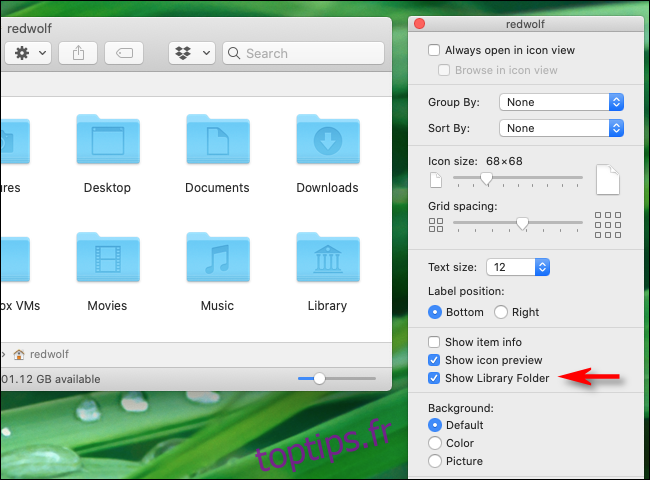
Désormais, le dossier Bibliothèque sera visible dans votre répertoire utilisateur ainsi que dans le menu « Aller » du Finder. Soyez prudent lors de vos manipulations et bonne continuation !